O que é ‘autenticação NTLM’ no Windows 10?
Neste post, vamos discutir sobre “Como desabilitar a autenticação NTLM do Windows 10”. Você será guiado com etapas fáceis para fazer isso. Vamos começar a discussão.
Autenticação NTLM no Windows 10: NTLM significa New Technology LAN Manager. É um pacote de protocolos de segurança oferecidos pela Microsoft para autenticar a identidade dos usuários e proteger a integridade e a confidencialidade de suas atividades. Essa tecnologia se baseia no protocolo de resposta de desafio para confirmar que o usuário sem ele deve enviar uma senha.
NTLM Autentica usuários usando um mecanismo de desafio-resposta. Esse processo consiste em três mensagens, incluindo mensagem de negociação do cliente, mensagem de desafio do servidor e mensagem de autenticação do cliente. No entanto, devido a vulnerabilidades conhecidas, o NTLM permanece amplamente implantado, mesmo em novos sistemas, a fim de manter a compatibilidade com clientes e servidores legados.
O NLTM ainda é compatível com a Microsoft, foi substituído por ‘Kerberos’ como o protocolo de autenticação padrão no Windows 2000 e nos domínios subsequentes do Active Directory (AD). Se você não sabe, ‘Kerberos’ é o protocolo de autenticação substituído pelo NTLM como as ferramentas de autenticação padrão / padrão no Windows versão 2000 e posterior. A principal diferença entre o protocolo ‘Kerberos’ e o protocolo ‘NTLM’ é se as senhas são criptografadas ou com hash. NTLM depende de ‘hashing de senha’ – função unilateral que produz uma sequência de texto em um arquivo de entrada enquanto ‘Kerberos’ depende de criptografia – funções bidirecionais que codificam e desbloqueiam informações usando chaves de criptografia e descriptografia.
Além disso, o NTLM depende de um handshake de três vias entre o cliente e o servidor para autenticar o usuário, enquanto o Kerberos depende de um processo de duas vias que fornece um serviço de grade de tíquetes ou centro de distribuição de chaves. O protocolo NTLM estava sujeito a vários riscos de segurança e bugs de segurança conhecidos ou problemas relacionados a hashing e sal de senha.
O protocolo NLTM armazena a senha no servidor e o controlador de domínio não são ‘salgados’. Isso significa que você não pode adicionar qualquer sequência aleatória de caracteres à senha com hash para evitar ainda mais técnicas de cracking. Essa vulnerabilidade pode permitir que invasores ou cibercriminosos tentem quebrar a senha por meio de várias tentativas de login e, devido a uma senha fraca ou comum, eles poderiam acessar a conta com sucesso.
Problema com o protocolo NTLM:
- Hash de senha armazenado na memória do serviço LSA pode ser facilmente extraído usando diferentes ferramentas como mimikatz, e então a senha hash pode ser usada para ataques futuros
- Senhas fracas ou comuns são outra razão para o problema do protocolo NTLM
- A ausência de autenticação mútua entre servidor e cliente que resulta em ataques de interceptação de dados e acesso não autorizado aos recursos da rede.
- Outras vulnerabilidades ou problemas do NTLM.
Como desabilitar a autenticação NTLM do Windows 10 usando o Editor de gerenciamento de política de grupo?
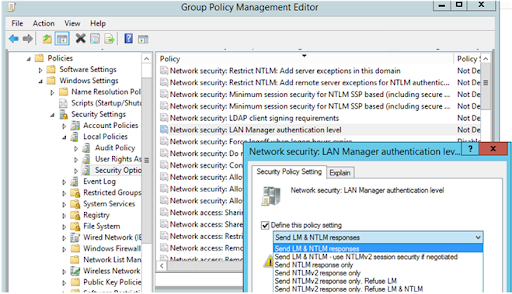
Em primeiro lugar, o administrador do domínio precisa ter certeza de que os protocolos NTLM e LM não podem ser usados para autenticação no domínio. Você pode definir o tipo de autenticação preferencial usando a política de domínio (ou local).
Etapa 1: Pressione as teclas ‘Windows + R’ no teclado, digite ‘gpmc.msc’ na caixa de diálogo ‘Executar’ aberta e pressione o botão ‘Ok’ para abrir o ‘Editor de Gerenciamento de Política de Grupo’
Etapa 2: Vá para ‘Configurações do Computador -> Políticas -> Configurações do Windows -> Configurações de Segurança -> Políticas Locais -> Opções de Segurança’
Etapa 3: Encontre a política de ‘Segurança de rede: nível de autenticação do LAN Manager’ e clique duas vezes nela
Passo 4: Selecione ‘Send NTLMv2 response only. Recusar a opção LM e NTLM ‘na seção / lista suspensa “Enviar respostas LM e NTLM” para rejeitar todas as solicitações LM e NTLM.
Como desabilitar a autenticação NTLM do Windows 10 usando o Editor do Registro?
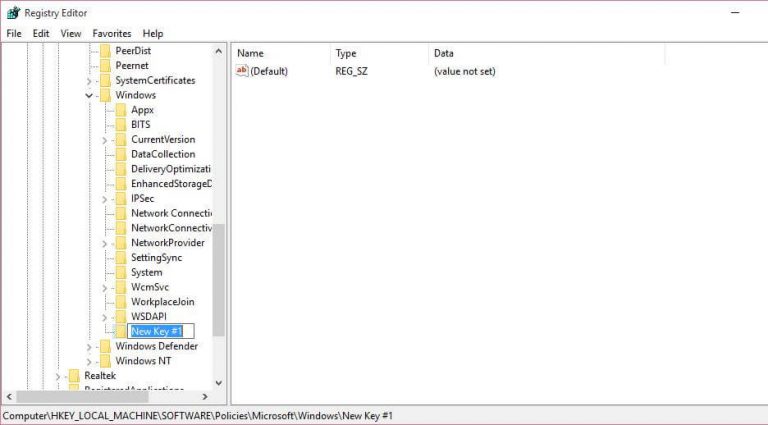
Etapa 1: Pressione as teclas ‘Windows + R’ no teclado, digite ‘regedit’ na caixa de diálogo ‘Executar’ aberta e pressione o botão ‘Ok’ para abrir o ‘Editor do Registro’
Etapa 2: navegue até o seguinte caminho
HKEY_LOCAL_MACHINE \ SYSTEM \ CurrentControlSet \ Control \ Lsa
Etapa 3: agora, clique com o botão direito no espaço vazio no painel direito e selecione ‘Novo> DWORD’ e nomeie como ‘lmCompatibilityLevel’, defina seu valor para ‘0 a 5’ e pressione o botão ‘Ok’ para salvar
Etapa 4: aqui, opção 5, pois os dados do valor correspondem a ‘Enviar apenas resposta NTLM, recusar LM e NTLM’. Aplique as alterações.
Como habilitar o registro de auditoria de autenticação NTLM?
Certifique-se de que não haja mais aplicativos no domínio que exijam e usem NTLM, antes de desabilitar o NTLM completamente no domínio e mudar para o protocolo ‘Kerbeors’.
Etapa 1: Abra o ‘Editor de Gerenciamento de Política de Grupo’ usando os métodos acima e vá para ‘Configurações do Computador -> Políticas -> Configurações do Windows -> Configurações de Segurança -> Políticas Locais -> caminho de Opções de Segurança’
Etapa 2: encontre e ative a política “Segurança de rede: Restringir NTLM: Audite a autenticação NTLM neste domínio” e defina seu valor para “Ativar todos”
Etapa 3: Repita a mesma etapa para ativar “Segurança de rede: Restringir NTLM: Auditar tráfego NTLM de entrada” política
Como verificar eventos de uso da autenticação NTLM?
Você pode ver a autenticação NTLM aparecer nos logs de aplicativos e serviços.
Etapa 1: Vá para ‘Logs de serviços’ e vá para ‘Microsoft> Windows’
Etapa 2: pegue a seção NTLM do Visualizador de eventos. Agora, você pode analisar os eventos em cada servidor ou coletá-los no Coletor de Log de Eventos central do Windows.
Etapa 3: Descubra os aplicativos que estão usando NTLM no domínio e você precisa alterná-los para usar ‘Kerberos’, possivelmente usando SPN.
Como restringir completamente o NTLM no domínio do Active Directory?
A autenticação sem NTLM funcionará de maneira diferente para cada aplicativo em nosso domínio, podemos adicionar contas de usuário ao grupo Doman de “usuários protegidos”. Depois de verificado, você pode desabilitar completamente a autenticação NTLM em seu domínio do Windows.
Conclusão
Tenho certeza que este artigo ajudou você a desabilitar a autenticação NTLM do Windows 10 com várias etapas / métodos fáceis. Você pode ler e seguir nossas instruções para fazer isso. Se o artigo realmente ajudou você, você pode compartilhar a postagem com outras pessoas para ajudá-los. Isso é tudo. Para qualquer sugestão ou dúvida, escreva na caixa de comentários abaixo.
